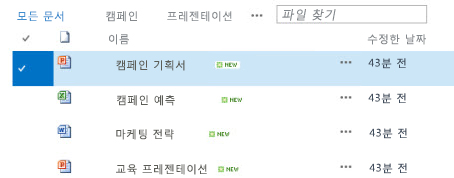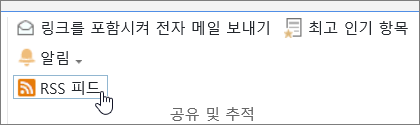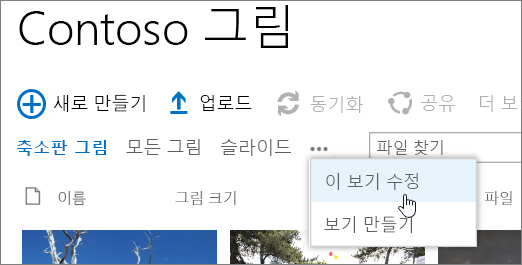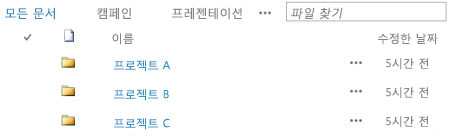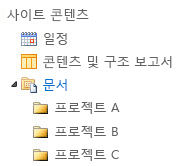라이브러리는 팀 구성원과 함께 파일을 업로드, 만들기, 업데이트 및 공동 작업할 수 있는 사이트의 위치입니다. 각 라이브러리는 파일 목록과 파일에 대한 주요 정보(예: 파일을 수정한 마지막 사람)를 표시합니다. 대부분의 사이트에는 사이트를 만들 때 라이브러리가 포함됩니다. 예를 들어 팀 사이트에는 문서를 구성하고 공유할 수 있는 문서 라이브러리가 있습니다.
더 많은 라이브러리가 필요하므로 바로 사용할 수 있는 몇 가지 라이브러리 앱 중에서 선택하고 사이트에 추가할 수 있습니다. 여러 가지 방법으로 라이브러리를 사용자 지정할 수도 있습니다. 예를 들어 문서를 보고 관리하고 만드는 방법을 제어할 수 있습니다. 또는 파일 버전(버전 수 및 형식 포함)을 추적합니다. 사용자 지정 보기, 양식 및 워크플로를 만들어 프로젝트 및 비즈니스 프로세스를 관리할 수도 있습니다.
라이브러리를 만들거나 작업하고 방법 정보가 필요한 경우 수행할 수 있는 일반적이고 유용한 작업은 다음과 같습니다.
-
라이브러리에 대한 사용 권한 및 고급 설정 SharePoint의 사용 권한 수준 이해
-
메타데이터를 사용하여 큰 문서 및 레코드 라이브러리 관리( 관리되는 메타데이터 소개 참조)
Contoso의 마케팅 팀은 프로젝트 및 문서를 관리할 팀 사이트를 만듭니다. 사이트 소유자를 선택하여 사이트를 관리합니다. 사이트 소유자는 사이트의 소유자 그룹에 추가되면 모든 권한 수준을 얻습니다. 그녀는 사이트를 공유하고 모든 사람에게 기여 할 수있는 권한을 부여합니다. 팀은 문서 라이브러리를 사용하여 보도 자료, 예산 파일, 계약, 제안 및 기타 팀 문서를 관리하기로 결정합니다.
사이트 소유자는 중요한 문서를 업로드하여 팀이 라이브러리를 중앙 위치로 사용하기 시작하도록 합니다. 그런 다음 버전 관리를 켜므로 팀은 파일이 어떻게 진화하는지에 대한 기록을 가지고 있으며 필요한 경우 이전 버전을 복원할 수 있습니다. 또한 사이트 소유자는 마케팅 보고서, 판매 계약, 캠페인 계획 및 예산 워크시트에 대한 표준 템플릿을 라이브러리에 추가합니다. 각 템플릿에는 회사 로고와 모든 사용자가 사용하기로 동의한 형식이 포함되어 있습니다. 멤버가 문서 라이브러리에서 새 파일을 만들 때 사용할 템플릿을 쉽게 선택할 수 있습니다.
팀 구성원은 파일을 추가하고 문서에 대해 공동 작업할 때 열을 추가하고 보기를 만들어 문서를 빠르게 찾을 수 있도록 라이브러리를 구성합니다. 예를 들어 사이트 소유자는 멤버가 해당 열을 기준으로 필터링하거나 정렬할 수 있도록 "프로젝트 이름" 열을 추가합니다. 다른 팀 구성원은 회계 분기별로 그룹화되는 공개 보기를 추가하고 6개월 이내에 만료되는 계약을 필터링합니다. 또한 각 구성원은 정보를 빠르게 찾고 작업을 완료하는 데 도움이 되는 개인 보기를 만듭니다.
직원 회의에서 많은 논의를 마친 후 팀은 라이브러리 수준에서 경고를 설정하여 일주일에 한 번 업데이트를 보고하기로 결정합니다. 각 멤버는 필요에 따라 특정 파일에 대한 추가 경고 또는 RSS 피드를 설정하는 방법을 결정할 수 있습니다.
팀은 또한 이 새로운 협업 세계에서 중요한 "모범 사례"를 약속합니다. 구성원이 문서를 공유하려는 경우 전자 메일 메시지에 첨부하려는 유혹에 저항하고 대신 문서에 대한 링크를 전자 메일로 전송합니다. 링크를 전자 메일로 보내면 라이브러리에서 쉽게 수행할 수 있으며 팀 사이트의 최신 버전으로 사용자를 가리킵니다.
이 팀의 중요한 책임은 판매 및 수익을 창출하기 위한 마케팅 캠페인을 제안하는 것입니다. 팀 구성원은 새 캠페인 계획을 개발할 때 문서를 공동 작성하고 부 버전의 파일을 추적합니다. 공동 작성을 통해 여러 사용자가 변경 내용을 조정하는 것에 대해 걱정할 필요 없이 동시에 문서를 편집할 수 있습니다. 문서의 한 버전에서 실수를 하면 이전 버전을 복원할 수 있습니다. 캠페인 계획을 완료하면 주 버전을 만든 다음 법률 부서 및 관리자의 승인을 위해 보낼 수 있습니다. 파일이 승인되면 회사의 다른 직원이 파일을 볼 수 있습니다.
사이트 소유자는 온라인 설명서 및 교육을 조사하고 워크플로를 설정하고, 라이브러리에 연결하고, 피드백을 수집하고, 서명을 수집하고, 최종 문서를 게시하는 프로세스를 자동화하는 방법을 알아봅니다.
3개월의 사용 후 문서 라이브러리 및 사이트는 마케팅 팀에 중요해졌으며 기업 전체에서 생산성과 가시성을 개선하는 데 도움이 되었습니다. 이 기능 없이는 작업하는 것을 상상할 수 없으며 SharePoint 기술을 사용하여 더 나은 공동 작업을 수행하는 다른 방법을 모색하고 있습니다.
다음은 라이브러리를 사용하여 그룹에 더 유용하게 만드는 몇 가지 방법입니다(기본에서 고급으로 느슨하게 구성됨).
보기 사용 및 만들기 보기 사용하여 가장 중요하거나 목적에 가장 적합한 라이브러리의 파일을 볼 수 있습니다. 라이브러리의 내용은 변경되지 않지만 각 보기는 파일을 더 쉽게 찾고 의미 있는 방식으로 검색할 수 있도록 파일을 구성하거나 필터링합니다. 보기에 대한 자세한 내용은 목록 또는 라이브러리 보기 만들기, 변경 또는 삭제를 참조하세요.
버전 추적 파일의 이전 버전을 유지해야 할 경우 라이브러리를 통해 파일을 추적, 저장 및 복원할 수 있습니다. 같은 방법으로 모든 버전을 추적할 수 있습니다. 또는 매뉴얼에 새 장을 추가하는 등 일부 버전을 주 버전으로 지정하고 맞춤법 오류를 수정하는 등 일부 버전을 부 버전으로 지정할 수 있습니다. 스토리지 공간을 관리하려면 필요에 따라 저장할 각 버전의 수를 선택할 수 있습니다.
팁: 팀이 공동 작성을 사용할 계획인 경우 누군가가 실수를 저지르고 모든 사람이 공동 작성하는 라이브러리에 같은 이름의 문서를 업로드하는 경우를 대비하여 라이브러리에서 최소한 주요 버전 관리를 켜는 것이 좋습니다. 이렇게 하면 변경 내용이 손실되어도 이전 버전의 문서를 복원할 수 있습니다.
버전 관리에 대한 자세한 내용은 목록 또는 라이브러리에 대한 버전 관리 사용 및 구성을 참조하세요.
파일 공동 작성 또는 검사 Microsoft Word 또는 PowerPoint 문서를 체크 아웃하지 않고 라이브러리에서 편집하는 경우 다른 사용자가 동시에 편집할 수 있습니다(공동 작성). 파일을 체크 아웃 경우 체크 인될 때까지 한 사람만 파일을 편집할 수 있는지 확인합니다. 중요한 문서가 포함된 라이브러리에서 또는 문서의 진화를 신중하게 추적하려는 경우 문서를 체크 아웃하도록 요구할 수 있습니다. 그러나 체크 아웃이 필요하면 사람들이 문서를 공동 작성할 수 없게 됩니다. 검사 사용하면 문서에서 변경된 내용에 대한 의견을 남기라는 메시지가 표시되지만 검사 편집 및 검토 프로세스도 느려집니다. 자세한 내용은 문서 공동 작업 및 공동 작성 또는 라이브러리의 파일 변경 내용을 체크 아웃, 검사 또는 삭제를 참조하세요.
데스크톱 프로그램에서 파일 편집 SharePoint 사이트에 문서를 저장할 때 사이트로 가지 않고도 Microsoft Word 또는 PowerPoint와 같은 호환되는 데스크톱 프로그램에서 직접 문서를 만들고 편집하고 공동 작성할 수 있습니다. 예를 들어 다른 사용자가 편집하는 것과 동시에 PowerPoint 프레젠테이션을 편집할 수 있습니다(공동 작성이라고도 함). PowerPoint에서 직접 검사 및 체크 아웃을 관리할 수도 있습니다. 또한 회사 또는 학교용 OneDrive 또는 Outlook을 사용하여 라이브러리 콘텐츠를 오프라인으로 전환하고, 원격 위치에서 작업한 다음, 온라인으로 돌아올 때 변경 내용을 원활하게 동기화할 수 있습니다.
변경 내용에 대한 알림 받기 라이브러리의 문서가 변경되는 경우 업데이트를 유지하려면 경고를 설정하거나 RSS 피드를 구독하거나 문서를 따릅니다. 경고, RSS 및 다음의 기본 차이점은 알림을 받는 위치입니다. 경고 및 RSS 피드는 모두 업데이트에 대해 알려주며, 둘 다 수신하는 정보의 양을 사용자 지정할 수 있습니다. 경고 또는 RSS를 설정하여 라이브러리에서 변경되는 시기를 확인할 수 있습니다. 특정 문서에만 관심이 있는 경우 경고를 설정하거나 문서를 따릅니다. 경고는 전자 메일 또는 문자 메시지로 도착할 수 있습니다. RSS 알림은 Outlook 또는 다른 피드 판독기에서 읽을 수 있는 통합 피드에 도착합니다. 문서를 팔로우하는 경우 뉴스 피드에서 알림을 받게 됩니다(organization Newsfeed를 사용하는 경우). 알림에 대한 자세한 내용은 경고 만들기 또는 RSS 피드 구독을 참조하세요.
문서 승인 요구 모든 사용자가 문서를 볼 수 있으려면 문서를 승인해야 할 수 있습니다. 승인 또는 거부 권한을 가진 누군가가 문서를 승인하거나 거부할 때까지 문서는 보류 중 상태로 남아 있습니다. 문서가 승인되기 전에 문서를 볼 수 있는 사용자 그룹을 제어할 수 있습니다. 라이브러리에 다른 사용자가 보기 전에 최종 확정해야 하는 중요한 지침이나 절차가 있는 경우 이 기능이 유용할 수 있습니다.
사용 권한 설정 SharePoint 그룹 및 권한 수준은 콘텐츠에 대한 액세스를 효율적으로 관리하는 데 도움이 됩니다. 기본적으로 라이브러리, 라이브러리 내의 폴더 및 문서에 대한 사용 권한은 사이트에서 상속됩니다. 특정 라이브러리 또는 문서에 고유한 권한을 할당하면 사이트의 나머지 부분에 대한 액세스를 제한하지 않고 계약 또는 예산 정보와 같은 중요한 콘텐츠를 보호하는 데 도움이 될 수 있습니다. 권한에 대한 자세한 내용은 SharePoint의 사용 권한 수준 이해를 참조하세요.
워크플로 만들기 문서 라이브러리 또는 콘텐츠 형식에는 문서 승인 또는 검토 관리하기와 같이 비즈니스 프로세스에 대해 조직에서 정의한 워크플로를 사용할 수 있습니다. 그룹은 문서 승인과 같이 순서대로 수행해야 하는 작업을 지정하는 워크플로라고 하는 비즈니스 프로세스를 해당 문서에 적용할 수 있습니다. SharePoint 워크플로는 일련의 작업 또는 작업을 통해 문서 또는 항목을 이동하는 자동화된 방법입니다. 기본적으로 라이브러리에는 다음과 같은 세 가지 워크플로를 사용할 수 있습니다. 승인은 승인용으로 사용자 그룹에 문서를 회람합니다. 피드백 수집은 피드백용으로 사용자 그룹에 문서를 회람하고 컴파일로 워크플로를 시작한 사람에게 문서를 반환합니다. 수집 서명은 디지털 서명용으로 사용자 그룹에 문서를 회람합니다.
참고: SharePoint Foundation에서는 3개 상태 워크플로만 사용할 수 있습니다.
워크플로에 대한 자세한 내용은 SharePoint에 포함된 워크플로 정보를 참조하세요.
콘텐츠 형식 정의 그룹에서 워크시트, 프레젠테이션, 문서 등의 다양한 파일 형식을 사용하는 경우 여러 콘텐츠 형식을 사용하도록 설정하고 정의하여 라이브러리 기능을 확장할 수 있습니다. 콘텐츠 형식을 사용함으로써 여러 라이브러리에 걸쳐 유연성과 일관성이 추가됩니다. 각 콘텐츠 형식은 템플릿을 지정하고 프로세스를 워크플로 수 있습니다. 템플릿을 기반으로 상용구 형식을 지정하고 부서 이름 또는 계약 번호와 같이 해당 형식의 문서에 적용되는 속성을 만들 수 있습니다.
감사 추적 중요한 파일 그룹이 있고 문서가 사용되는 방법을 아는 것이 도움이 되는 경우 파일 변경, 복사본 또는 삭제와 같은 이벤트의 감사 추적을 사용하도록 설정하는 정책을 정의할 수 있습니다.
정책 설정 정책 설정을 사용하면 지정된 연령에 도달한 문서의 문서 만료, 자동 삭제 또는 주기적 검토(워크플로를 통해)를 사용할 수 있습니다. 라이브러리가 발전함에 따라 이러한 처리 설정을 사용하면 전체 압축된 하드 디스크 공간을 수동으로 클린 할당량 한도에 도달하지 않도록 하는 데 시간과 노력을 절약할 수 있습니다.
참고: 정책 설정은 SharePoint Foundation에서 사용할 수 없습니다.
문서 센터 사이트 사용 문서를 대량으로 만들고 관리하고 저장하고 싶을 때 문서 센터 사이트를 사용할 수 있습니다. 문서 센터는 많은 문서를 관리하기 위한 중앙 집중식 리포지토리 역할을 하도록 설계되었습니다. 메타데이터 및 트리 뷰 탐색, 콘텐츠 형식 및 웹 파트와 같은 기능은 문서를 구성하고 검색하는 데 도움이 됩니다. "콘텐츠 관리자"는 인덱스를 명시적으로 만들지 않고도 대부분의 라이브러리에서 제대로 작동하도록 메타데이터 기반 탐색을 신속하게 구성할 수 있습니다. 또는 콘텐츠 관리자는 더 넓은 범위의 필터 및 뷰에 대한 성능을 향상시키기 위해 인덱스를 만들 수 있습니다. 문서 센터 사이트를 작성 환경(사용자가 파일을 검사 해당 파일에 대한 폴더 구조를 만들고 만드는 경우) 또는 콘텐츠 보관 파일(사용자가 문서만 보거나 업로드하는 위치)으로 사용할 수 있습니다.
참고: 문서 센터는 SharePoint Foundation에서 사용할 수 없습니다.
라이브러리에서 파일을 구성하는 방법은 그룹의 요구 사항과 정보를 저장하고 검색하는 방법에 따라 달라집니다. 일부 계획은 그룹에 가장 적합한 구조를 설정하는 데 도움이 될 수 있습니다. 라이브러리에는 하나의 라이브러리에서 여러 파일을 사용하는 데 도움이 되는 몇 가지 기능이 있습니다. 그러나 여러 라이브러리가 그룹에 더 적합할 수 있습니다.
하나의 라이브러리가 다양한 요구 사항을 충족하도록 할 수 있습니다. 예를 들어 동일한 그룹 내에 여러 프로젝트가 있거나 동일한 프로젝트에서 작업하는 여러 그룹이 있을 수 있습니다. 다음과 같은 경우 단일 라이브러리를 사용하는 것이 좋습니다.
-
그룹은 동일한 파일 집합에 대한 요약 정보 또는 다른 뷰를 확인해야 합니다. 예를 들어 관리자는 부서별로 또는 기한별로 그룹화된 모든 파일을 볼 수 있습니다.
-
사람 사이트의 동일한 위치에 있는 파일을 검색하려고 합니다.
-
파일 버전 추적 또는 승인 요구와 같은 동일한 설정을 파일에 적용하려고 합니다.
-
라이브러리로 작업하는 그룹은 동일한 수준의 사용 권한과 같은 유사한 특성을 공유합니다.
-
스프레드시트의 파일에 대한 정보를 분석하거나 파일에 대한 통합 업데이트를 받으려고 합니다.
하나의 라이브러리에서 문서를 효율적으로 사용하려면 열을 추가하거나 뷰를 정의하거나 폴더를 만들어 라이브러리에서 파일을 구성할 수 있습니다.
저장 및 관리하려는 파일 집합 또는 파일로 작업하는 사용자 그룹 간에 뚜렷한 차이가 있는 경우 여러 라이브러리를 만들 수 있습니다. 다음과 같은 경우 여러 라이브러리를 사용합니다.
-
저장하고 관리하려는 파일 형식은 고유하며, 사용자가 파일 요약을 자주 보거나 파일을 함께 검색할 필요가 없습니다.
-
파일을 사용하는 사용자 그룹은 고유하며 권한 수준이 뚜렷하게 다릅니다.
-
버전 관리 또는 승인과 같은 다양한 설정을 다른 파일 집합에 적용해야 합니다.
-
파일을 함께 분석하거나 파일에 대한 통합 업데이트를 받을 필요가 없습니다.
-
새 파일을 만들기 위한 다양한 옵션 집합을 제공하거나 라이브러리의 새 메뉴에 있는 옵션을 다른 순서로 표시하려고 합니다.
다음은 여러 라이브러리에서 효율적으로 작업할 수 있는 몇 가지 방법입니다.
사이트 템플릿 및 열 설정 organization 라이브러리 간에 일관된 설정을 설정하려는 경우 사이트 템플릿 및 사이트 열을 설정할 수 있습니다. 매번 설정을 다시 만들 필요가 없도록 여러 라이브러리에서 설정을 공유할 수 있습니다.
다른 위치로 파일 보내기 여러 라이브러리에서 파일을 사용할 수 있도록 하려면 파일을 한 라이브러리에 저장한 다음 복사본을 다른 라이브러리로 보낼 수 있습니다. 원본을 변경할 때 문서의 복사본을 업데이트하도록 미리 알림으로 선택할 수 있습니다.
라이브러리 템플릿 만들기 라이브러리에 대한 일부 균일한 설정을 설정하거나 라이브러리의 특성을 재사용하려는 경우 라이브러리를 템플릿으로 저장할 수 있습니다. 라이브러리 템플릿은 사이트의 앱 추가 페이지에서 옵션으로 사용할 수 있습니다.
라이브러리에서 파일을 구성하는 방법에는 여러 가지가 있습니다. 열을 추가하고, 보기를 정의하고, 폴더를 만들 수 있습니다. 각 접근 방식에는 고유한 장점이 있으며 각 접근 방식을 결합하여 라이브러리와 팀의 고유한 요구 사항에 맞출 수 있습니다.
기본적으로 라이브러리는 파일 이름뿐만 아니라 파일의 상태 대한 정보(예: 체크 인 여부)를 추적합니다. 하지만 그룹 이름 또는 프로젝트 번호와 같은 파일을 분류하고 추적하는 데 도움이 되는 추가 열이나 팀에 중요한 기타 정보를 지정할 수 있습니다. 한 줄의 텍스트, 옵션의 드롭다운 목록, 다른 열에서 계산 되는 숫자 또는 사이트상에 있는 사용자의 이름 및 사진을 포함하여 만드는 열의 유형에 대한 여러 옵션이 있습니다.
열은 사용자가 문서를 쉽게 정렬하고 필터링할 수 있도록 하는 열 머리글을 제공합니다. 라이브러리에 파일을 표시할 때 열 이름을 가리킨 다음 이름 옆에 있는 아래쪽 화살표를 클릭하여 파일을 일시적으로 정렬하거나 필터링할 수 있습니다. 이는 특정 방식으로 파일을 확인해야 하지만 다음에 라이브러리를 볼 때 단계를 반복해야 하는 경우에 유용합니다.
열 추가에 대한 자세한 내용은 목록 또는 라이브러리에서 열 만들기, 변경 또는 삭제를 참조하세요.
사용자는 특정 프로젝트와 관련된 모든 문서, 특정 부서에 속한 모든 문서 또는 기한이 지난 달까지 문서를 그룹화하기를 원하는 경우가 많습니다. 파일을 특정 방식으로 자주 볼 것으로 예상되는 경우 보기를 정의할 수 있습니다. 라이브러리로 작업할 때마다 이 보기를 사용할 수 있습니다. 보기를 만들면 라이브러리 리본에 있는 현재 보기 드롭다운 목록에 추가됩니다.
라이브러리 보기는 라이브러리의 항목을 표시하는 페이지의 열 선택이며 특정 정렬 순서, 필터, 그룹화 및 사용자 지정 레이아웃을 정의하는 경우가 많습니다. 라이브러리에는 개인 보기 및 공용 보기가 있을 수 있습니다. 사이트의 구성원 그룹에 할당된 사람(기여 권한 수준이 있는)은 특정 방식으로 파일을 보거나 보려는 파일만 필터링할 수 있는 개인 보기를 만들 수 있습니다. 라이브러리를 디자인할 수 있는 권한이 있는 경우 라이브러리를 볼 때 누구나 사용할 수 있는 공용 보기를 만들 수 있습니다. 모든 공용 보기를 기본 보기로 설정하여 사용자가 라이브러리의 해당 보기를 자동으로 볼 수 있도록 할 수도 있습니다.
그룹 구성원이 모바일 디바이스에서 라이브러리를 보는 경우 보기에 표시되는 항목 수와 같이 디바이스의 대역폭 및 제한 사항에 가장 적합한 제한을 제공하는 모바일 보기를 만들 수도 있습니다.
보기에 대한 자세한 내용은 목록 또는 라이브러리 보기 만들기, 변경 또는 삭제를 참조하세요.
폴더는 라이브러리 또는 목록에서 콘텐츠를 그룹화하고 관리하는 데 사용할 수 있는 컨테이너입니다. 라이브러리에 대해 폴더를 사용하도록 설정한 경우 대부분의 라이브러리 유형에 폴더를 추가할 수 있습니다. 라이브러리에 많은 항목이 포함된 경우 폴더는 해당 항목에 액세스하는 효율성도 향상시킵니다. 폴더를 만들면 백그라운드에서 내부 인덱스를 만들고 있습니다. 이 내부 인덱스는 루트 폴더 또는 라이브러리 또는 목록의 최상위 수준에 대해서도 만들어집니다. 폴더의 항목에 액세스할 때 실질적으로는 이 내부 인덱스를 사용하여 데이터에 액세스하는 것입니다.
라이브러리에 특정 방식으로 그룹화할 수 있는 많은 항목이 포함된 경우 폴더를 사용하여 라이브러리 내에서 콘텐츠를 구성할 수 있습니다. 그룹의 좋은 예로는 프로젝트, 팀, 부서, 제품 범주, 연령 범위, 사전순 목록 및 사전순 하위 그룹(A-C, D-F 등)이 있습니다. 폴더는 사람들이 익숙한 방식으로 많은 파일을 검사하고 관리하는 데 도움이 될 수 있습니다.
기본적으로 폴더를 사용하도록 설정된 라이브러리는 필터 없이 라이브러리의 기본 보기에 폴더를 표시합니다. 이는 사용자가 새 문서를 삽입할 때 적절한 폴더를 선택할 수 있기 때문에 유용합니다. 또한 모든 폴더를 표시하면 라이브러리의 폴더 외부에 항목이 잘못 추가될 가능성이 줄어듭니다. 라이브러리 리본에서 사용할 수 있는 Explorer 함께 열기 명령을 사용하여 문서를 다른 라이브러리 폴더로 쉽게 다시 구성할 수 있습니다.
참고: 라이브러리 뷰는 지정된 기준에 따라 정렬로만 설정할 수 있습니다. 이 경우 폴더가 보기의 항목 앞에 먼저 표시되지 않습니다. 사용자가 올바른 폴더를 쉽게 찾으려면 이 보기 정렬 옵션을 사용하지 않을 수 있습니다.
라이브러리 폴더는 사이트 탐색에 표시되지 않지만 사이트 소유자 또는 사이트 디자인 권한이 있는 사용자는 사이트 탐색에 사이트 콘텐츠 섹션을 표시하는 트리 보기를 사용하도록 설정하고 라이브러리 폴더를 확장, 축소 및 쉽게 탐색할 수 있습니다.
폴더에 대한 자세한 내용은 문서 라이브러리에서 폴더 만들기 또는 라이브러리에서폴더 삭제를 참조하세요.
세 가지 방법 모두 함께 작동할 수 있습니다. 라이브러리의 기본 보기에서 문서를 추적하는 데 사용하는 것과 동일한 열을 사용하여 여러 필터 조건을 사용하여 보기를 만들 수 있습니다. 사람 열 머리글을 클릭하여 보기를 동적으로 정렬하고 필터링하여 순간의 순간에 콘텐츠를 찾을 수 있습니다. 라이브러리에 폴더 구조가 정의된 경우 보기를 만들거나 수정할 때 폴더 섹션에서 폴더 없이 모든 항목 표시 옵션을 설정하여 라이브러리 보기를 "평면화"할 수 있습니다. 각 접근 방식은 서로 보완하여 적절한 시기와 올바른 방식으로 적절한 콘텐츠를 가져올 수 있습니다.
팀 사이트의 문서 라이브러리와 같은 새 사이트를 만들 때 일부 라이브러리가 만들어집니다. 이러한 라이브러리를 사용자 지정하거나 사용자 고유의 추가 라이브러리를 만들 수 있습니다. 라이브러리의 각 유형에는 특정 목적이 있으며 일부는 다른 동작 및 기능 집합을 가지고 있습니다.
중요: 사이트의 기반이 되는 SharePoint 버전, organization 구독하는 Microsoft 365 계획 또는 사이트에서 특정 기능을 사용할 수 있는지 여부에 따라 사이트에서 사용할 수 있는 라이브러리가 더 적거나 많을 수 있습니다.
자산 라이브러리 이미지, 오디오 및 비디오 파일과 같은 디지털 미디어 자산을 공유하고 관리하려면 자산 라이브러리를 사용합니다. 자산 라이브러리를 사용하면 사용자가 로고 및 회사 이미지와 같이 다른 사용자가 이미 만든 디지털 미디어 파일을 더 쉽게 검색하고 재사용할 수 있습니다. 또한 자산 라이브러리는 썸네일 및 메타데이터 키워드와 같은 미디어 자산을 관리하고 검색하기 위한 속성과 뷰가 포함된 콘텐츠 형식을 제공합니다. 예를 들어 엔터프라이즈 전체에서 사용할 수 있고 지속적으로 사용되도록 애플리케이션에서 브랜드 이미지 및 재사용 가능한 콘텐츠 조각을 관리하고 저장할 수 있습니다.
대시보드 라이브러리 웹 파트 페이지, 상태 Lists 있는 웹 파트 페이지 및 PerformancePoint 배포 대시보드를 포함합니다.
데이터 연결 라이브러리 데이터 연결의 유지 관리 및 관리를 간소화하려면 데이터 연결 라이브러리를 사용합니다. 데이터 연결 라이브러리는 ODC(Office Data Connection) 파일을 저장하는 중앙 집중식 위치입니다. 이러한 각 파일(.odc)에는 외부 데이터 원본을 찾고, 로그온하고, 쿼리하고, 액세스하는 방법에 대한 정보가 포함되어 있습니다. 데이터 연결 라이브러리에서 ODC 파일을 중앙 집중화하면 SharePoint 사이트 내에서 데이터 연결 파일을 공유, 관리 및 검색할 수 있으며, 비즈니스 데이터 및 보고서, 특히 스프레드시트에서 일관된 값 집합과 수식 결과를 "진실의 한 버전"으로 유지할 수 있습니다.
참고: PerformancePoint에 대한 데이터 연결 파일의 유지 관리 및 관리를 간소화하려면 PerformancePoint용 데이터 연결 라이브러리를 사용합니다. 이 라이브러리에서 ODC 및 UDC(유니버설 데이터 연결) 파일을 저장할 수 있습니다.
문서 라이브러리 문서 및 스프레드시트를 비롯한 많은 파일 형식의 경우 문서 라이브러리를 사용합니다. 보안상의 이유로 일부 파일 형식이 차단되지만 다른 종류의 파일을 문서 라이브러리에 저장할 수 있습니다. 차단되지 않은 프로그램을 사용하는 경우 라이브러리에서 해당 파일을 만들 수 있습니다. 예를 들어 마케팅 팀에는 자료, 보도 자료 및 발행물을 계획하기 위한 자체 문서 라이브러리가 있을 수 있습니다.
양식 라이브러리 XML 기반 비즈니스 양식 그룹을 관리해야 하는 경우 양식 라이브러리를 사용합니다. 예를 들어 organization 비용 보고서에 양식 라이브러리를 사용할 수 있습니다. 양식 라이브러리를 설정하려면 MICROSOFT InfoPath와 같은 XML 편집기 또는 XML 양식 디자인 프로그램이 필요합니다. 사용자가 작성하는 양식은 경비 날짜 및 금액과 같이 양식에 입력된 데이터(및 데이터만 포함)가 포함된 .xml 파일일 뿐입니다. 비용 보고서를 구성하는 다른 모든 항목은 양식 서식 파일에서 제공됩니다. 사용자가 양식을 작성하면 양식 데이터를 병합하거나 분석을 위해 내보낼 수 있습니다.
그림 라이브러리 디지털 사진 또는 그래픽 컬렉션을 공유하려면 그림 라이브러리를 사용합니다. 그림은 다른 유형의 SharePoint 라이브러리에 저장할 수 있지만 그림 라이브러리에는 몇 가지 이점이 있습니다. 예를 들어 그림 라이브러리에서 슬라이드 쇼에서 그림을 보고, 컴퓨터에 그림을 다운로드하고, Microsoft 그림판 같은 호환되는 그래픽 프로그램으로 그림을 편집할 수 있습니다. 팀 이벤트 또는 제품 출시 사진을 저장하려는 경우 그림 라이브러리를 만드는 것이 좋습니다. 위키 및 블로그와 같이 사이트의 다른 위치에서 라이브러리의 그림에 연결할 수도 있습니다.
레코드 라이브러리 organization 레코드 또는 중요한 비즈니스 문서를 저장하고 관리하기 위한 중앙 리포지토리를 유지하려면 레코드 라이브러리를 사용합니다. 예를 들어 organization 관련 문서를 관리하기 위한 체계적인 프로세스가 필요한 규정 준수 규정을 준수해야 할 수 있습니다. 레코드 센터 사이트에는 다양한 유형의 레코드를 저장하기 위한 여러 레코드 라이브러리가 포함될 수 있습니다. 각 라이브러리에 대해 저장할 레코드, 문서를 라우팅 및 관리하는 방법 및 이러한 레코드를 보존해야 하는 기간을 결정하는 정책을 설정할 수 있습니다.
보고서 라이브러리 메트릭 및 목표의 웹 페이지, 문서 및 KPI(핵심 성과 지표)의 생성, 관리 및 배달을 간소화하려면 보고서 라이브러리를 사용합니다. 보고서 라이브러리는 Excel 통합 문서 및 dashboard 페이지와 같은 보고서를 만들고 저장할 수 있는 중앙 위치입니다. 보고서 라이브러리에 Excel 통합 문서를 게시할 때 브라우저 보기에서 열려면 한 번 클릭이 가능하므로 웹 파트 페이지에 추가하지 않고도 통합 문서를 쉽게 볼 수 있습니다.
프로세스 다이어그램 라이브러리(메트릭 및 미국 단위) Microsoft Visio를 사용하여 만든 문서와 같은 다이어그램 프로세스 문서를 저장하고 공유하려면 프로세스 다이어그램 라이브러리를 사용합니다. 메트릭 및 US 단위 라이브러리는 해당 측정값에 맞게 조정됩니다.
Wiki 페이지 라이브러리 연결된 위키 페이지의 컬렉션을 만들려면 위키 페이지 라이브러리를 사용합니다. Wiki를 사용하면 여러 사람이 쉽게 만들고 수정할 수 있는 형식으로 정보를 수집할 수 있습니다. 그림, 테이블, 하이퍼링크 및 내부 링크가 포함된 Wiki 페이지를 라이브러리에 추가할 수도 있습니다. 예를 들어 팀이 프로젝트에 대한 위키 사이트를 만드는 경우 사이트는 서로 연결되는 일련의 페이지에 팁과 요령을 저장할 수 있습니다.
참고: 사이트 및 구성에 따라 스타일 라이브러리, 사이트 자산 라이브러리 및 사이트 페이지 라이브러리와 같은 추가 시스템 라이브러리가 자동으로 만들어집니다. 그러나 사용자 인터페이스를 통해 이러한 특정 라이브러리를 만들 수는 없습니다.